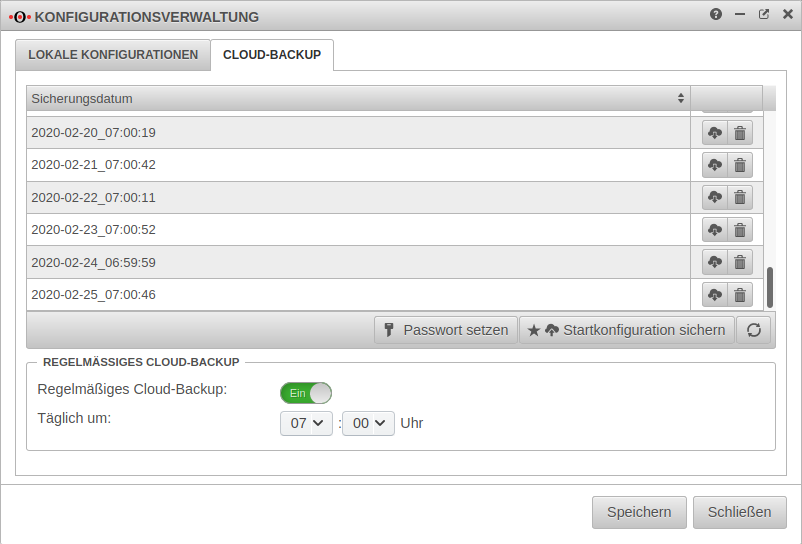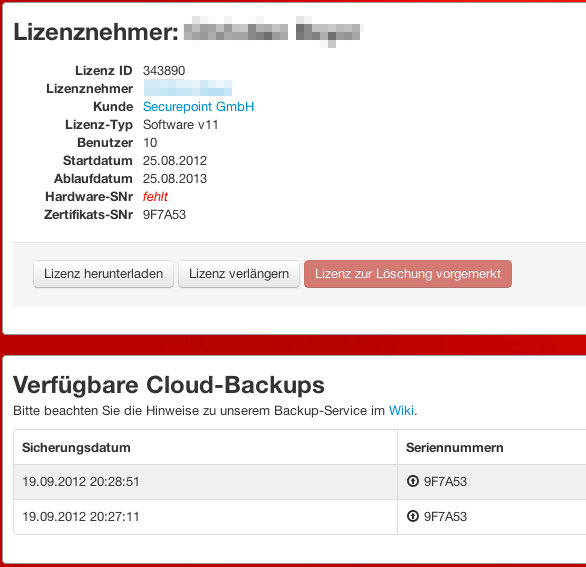KKeine Bearbeitungszusammenfassung |
KKeine Bearbeitungszusammenfassung |
||
| Zeile 23: | Zeile 23: | ||
* Internetzugriff | * Internetzugriff | ||
<br | Nach dem Login auf das Administrations-Interface der Firewall (im Auslieferungszustand: [https://192.168.175.1:11115 https://192.168.175.1:11115]) befindet sich das Cloud-Backup im Menü {{Menu | Konfiguration | Konfigurationsverwaltung | Clud-Backup }}.<br> | ||
=== Cloud-Backup Konfiguration === | === Cloud-Backup Konfiguration === | ||
{{pt3 | UTM_v11.8.8_Cloud-backup.png | Cloud-Backup }} | {{pt3 | UTM_v11.8.8_Cloud-backup.png | Cloud-Backup }} | ||
{| class="sptable pd5" | {| class="sptable pd5" | ||
! colspan="2" | {{#var:Beschriftung}} !! {{#var:Beschreibung}} | ! colspan="2" | {{#var:Beschriftung}} !! {{#var:Beschreibung}} | ||
|- | |||
| class="Leerzeile" colspan="3" | <br>{{h4| Konfiguration sichern | Konfiguration sichern }} | |||
|- | |- | ||
| colspan="2" | {{Button| 1=<span class="glyphicons glyphicons-star glyphicons-size-14"></span><span class="glyphicons glyphicons-cloud-upload glyphicons-size-14"></span> Startkonfiguration sichern}} || sichert die aktuelle '''Boot-Konfiguration''' der Appliance. | | colspan="2" | {{Button| 1=<span class="glyphicons glyphicons-star glyphicons-size-14"></span><span class="glyphicons glyphicons-cloud-upload glyphicons-size-14"></span> Startkonfiguration sichern}} || sichert die aktuelle '''Boot-Konfiguration''' der Appliance. | ||
| Zeile 39: | Zeile 40: | ||
{{Hinweis| !! Securepoint hat keine Möglichkeit, dieses Backup zu entschlüsseln! | g| c=graul}} | {{Hinweis| !! Securepoint hat keine Möglichkeit, dieses Backup zu entschlüsseln! | g| c=graul}} | ||
|- | |- | ||
| class="Leerzeile" colspan="3" | <br>{{Kasten| ++regelmaessig,,Regelmäßiges Cloud-Backup;; }} | | class="Leerzeile" colspan="3" | <br>{{h4|{{#var:regelmaessig}} | {{Kasten| ++regelmaessig,,Regelmäßiges Cloud-Backup;; }} }} | ||
|- | |- | ||
| {{b|{{#var:regelmaessig|Regelmäßiges Cloud-Backup}} }}|| {{ButtonAn|{{#var:ein}} }} || Per Default aktiviert | | {{b|{{#var:regelmaessig|Regelmäßiges Cloud-Backup}} }}|| {{ButtonAn|{{#var:ein}} }} || Per Default aktiviert | ||
| Zeile 45: | Zeile 46: | ||
| {{b| Täglich um: }} || style="min-width: 150px;" | {{Button| 07|dr}} : {{Button|00|dr}} Uhr || Uhrzeit der Täglichen Sicherung | | {{b| Täglich um: }} || style="min-width: 150px;" | {{Button| 07|dr}} : {{Button|00|dr}} Uhr || Uhrzeit der Täglichen Sicherung | ||
|- | |- | ||
| colspan="2" | {{Button|1=<i class="glyphicons glyphicons-cloud-download glyphicons-size-14"></i>}} || Lädt das ausgewählte Backup in die Lokale Konfigurations-Verwaltung unter dem Namen {{code|backup-YYYY-DD-MM_HH:ii:ss }}, wobei {{code|YYYY-DD-MM_HH:ii:ss}} der Zeitpunkt der ursprünglichen Sicherung ist.<br>{{Hinweis| !! § Sollte bereits eine Konfiguration mit diesem Namen existieren, wird diese überschrieben. }} | | colspan="2" rowspan="2" | {{Button|1=<i class="glyphicons glyphicons-cloud-download glyphicons-size-14"></i>}} || Lädt das ausgewählte Backup in die Lokale Konfigurations-Verwaltung unter dem Namen {{code|backup-YYYY-DD-MM_HH:ii:ss }}, wobei {{code|YYYY-DD-MM_HH:ii:ss}} der Zeitpunkt der ursprünglichen Sicherung ist.<br>{{Hinweis| !! § Sollte bereits eine Konfiguration mit diesem Namen existieren, wird diese überschrieben. }} | ||
|- | |||
| {{h3| Backup-Plan | Backup-Plan }}<br> | |||
Die Server halten nur eine bestimmte Anzahl Konfigurationen vor. Die Rotation erfolgt nach folgendem Schema: | |||
* die neuesten 7 Backups werden behalten (First In, First Out) | |||
* danach werden 4 wöchentliche Backups behalten | |||
* danach werden 12 monatliche Backups behalten | |||
|- | |||
| colspan="2" | {{Button||trash}} || Löscht das gewählte Backup | |||
|- | |||
| colspan="2" | {{Button| Speichern }} || Speichert die aktuelle Einstellung (Aktivierung und Uhrzeit des Backups, '''nicht''' das Backup selbst!) | |||
|} | |} | ||
| Zeile 56: | Zeile 65: | ||
<br style="clear: both;" /> | <br style="clear: both;" /> | ||
<div style="clear: both;"></div> | <div style="clear: both;"></div> | ||
Version vom 25. Februar 2020, 17:31 Uhr
Informationen
Letzte Anpassung zur Version: 11.8.8
- Neu:
- Passwort für Cloud-Backup obligatorisch in 11.8.8
- Übersetzung
Vorherige Versionen: 11.6.11 | 11.7
Einleitung
Zusätzlich zu einer lokalen Sicherung der Konfiguration oder über das Securepoint Operation Center, gibt es in der UTM die Möglichkeit, ein Backup der Boot-Konfiguration auf unseren Cloud-Servern zu speichern.
Die Kommunikation zu unseren Servern erfolgt über eine TLS-verschlüsselte Verbindung.
Voraussetzungen
- Installierte und lizensierte UTM
- Internetzugriff
Nach dem Login auf das Administrations-Interface der Firewall (im Auslieferungszustand: https://192.168.175.1:11115) befindet sich das Cloud-Backup im Menü Reiter Clud-Backup.
Cloud-Backup Konfiguration
| Beschriftung | Beschreibung | |
|---|---|---|
Konfiguration sichern Konfiguration sichern
| ||
| sichert die aktuelle Boot-Konfiguration der Appliance. | ||
| ermöglicht das Setzen/Ändern eines individuellen Kennworts für das zu erstellende Backup. Neu ab 11.8.8: Das setzen eines Passwortes ist obligatorisch. | ||
++regelmaessig,,Regelmäßiges Cloud-Backup;; | ||
| Regelmäßiges Cloud-Backup | Ein | Per Default aktiviert |
| Täglich um: | : Uhr | Uhrzeit der Täglichen Sicherung |
| Lädt das ausgewählte Backup in die Lokale Konfigurations-Verwaltung unter dem Namen backup-YYYY-DD-MM_HH:ii:ss , wobei YYYY-DD-MM_HH:ii:ss der Zeitpunkt der ursprünglichen Sicherung ist. Sollte bereits eine Konfiguration mit diesem Namen existieren, wird diese überschrieben. | ||
Backup-Plan Backup-Plan
Die Server halten nur eine bestimmte Anzahl Konfigurationen vor. Die Rotation erfolgt nach folgendem Schema:
| ||
| Löscht das gewählte Backup | ||
| Speichert die aktuelle Einstellung (Aktivierung und Uhrzeit des Backups, nicht das Backup selbst!) | ||
Ab der Version 11.6 besteht die Möglichkeit, regelmäßige Cloud-Backups zeit gesteuert zu erstellen.
Dazu wird die Schaltfläche hinter dem Eintrag Regelmäßiges Cloud-Backup angeklickt, so dass dieser grün hinterlegt ist ![]() .
.
Anschließend wird definiert, um welche Uhrzeit das Backup täglich in der Cloud gesichert werden soll.
Diese Rotation erfolgt für jeden Lizenzkey separat und gilt auch für das regelmäßige Cloud-Backup.
Wiederherstellen/Löschen eines Backups
Nach der Anmeldung am Administrations-Interface der Firewall (im Auslieferungszustand: https://192.168.175.1:11115) wird dort wieder im Menü "Konfiguration" die "Konfigurationsverwaltung" gewählt.
Ebenfalls unter dem Tab "Cloud-Backup" befindet sich eine Liste aller bereits gesicherten Konfigurationen für diesen Lizenzkey.
Ein Klick auf den Button ![]() neben dem jeweiligen Backup lädt die Konfiguration herunter und speichert diesie
neben dem jeweiligen Backup lädt die Konfiguration herunter und speichert diesie
Es ist daher ratsam die wiederhergestellte Konfiguration umzubenennen, sofern sie produktiv verwendet werden soll.
Das "Papierkorb"-Symbol neben den Backups löscht die entsprechende Sicherung unwiderruflich von den Servern.
Ansicht im Resellerportal
Im Securepoint Reseller Portal besteht die Möglichkeit, eine Auflistung der verfügbaren Backups für eine bestimmte Lizenz anzusehen. Die Information befindet sich auf der Detailseite der Lizenz (Spalte "Lizenznehmer", wenn man auf der Profilseite ist).
Ein Download der Konfiguration ist trotzdem nur von einer Appliance mit dem entsprechenden Lizenzkey möglich. Die dafür in Frage kommende(n) Lizenz(en) befinden sich in der Spalte "Seriennummern" (siehe nebenstehende Abbildung).
Hinweise
- Im Auslieferungszustand ist kein Kennwort gesetzt.
- Ohne das passende Kennwort ist eine Wiederherstellung der gesicherten Konfiguration nicht möglich.
- Das Kennwort kann ohne Probleme im laufenden Betrieb geändert werden, allerdings muss dann selber nachvollzogen werden, welche Konfiguration mit welchem Kennwort gesichert wurde.
- Ein Zugriff auf die gesicherte Konfiguration ist nur von der Maschine mit genau diesem Lizenzkey und dessen Verlängerungen möglich.